DCP-T700W
Preguntas frecuentes y Solución de problemas |

DCP-T700W
Fecha: 31/03/2015 ID: faq00002481_026
Comprb tmñ papel / Papel incorrecto
El mensaje de error "Comprb tmñ papel" o "Papel incorrecto" aparece cuando la especificación del papel no coincide con el tamaño del papel en la bandeja, con las especificaciones del controlador, o porque no fijó las guías del papel en la bandeja a los indicadores del tamaño del papel que está utilizando.
Siga los pasos a continuación para eliminar el mensaje en la pantalla LCD.
- Ajuste la especificación del papel en su máquina Brother
-
Ajuste la especificación del papel en su computadora
Al imprimir sobres, haga clic aquí para ver información sobre cómo colocar los sobres.
Ajuste la especificación del papel en su máquina Brother
Siga los pasos a continuación para ajustar la especificación del papel en su máquina Brother:
-
Verifique que el tamaño del papel seleccionado en la pantalla LCD coincida con el tamaño del papel en la bandeja.
- Presione Menú.
- Presionar la tecla con flecha hacia arriba o hacia abajo para seleccionar Copiar. Presione OK.
- Presionar la tecla con flecha hacia arriba o hacia abajo para seleccionar Tamaño del Papel. Presione OK.
- Presionar la tecla con flecha hacia arriba o hacia abajo para seleccionar el tamaño de papel deseado. Presione OK.
- Presione Stop/Exit.
-
Asegúrese de colocar el papel en posición vertical y fije las guías del papel a los indicadores del tamaño del papel que está utilizando.
- Después que haya revisado el tamaño del papel y la posición del papel, presione Black (Mono) Start o Color (Colour) Start.
Ajuste la especificación del papel en su computadora
Siga los pasos a continuación para ajustar la especificación del papel en su computadora:
-
Elimine cualquier trabajo de impresión pendiente en la cola de impresión.
Haga clic aquí para ver cómo eliminar trabajos de impresión de la cola de impresión.
-
A continuación, usted debe abrir y luego cerrar la cubierta del compartimiento del cartucho de tinta.
Presionar Stop/Exit sólo alternará entre la pantalla LCD principal y el mensaje de error. No elimina el mensaje de error.
-
Verifique las especificaciones del papel para su documento.
Dependiendo de su aplicación, los pasos para fijar el tamaño del papel podrían variar. En muchas aplicaciones, podrá acceder a esta especificación a través del menú Archivo -> Configuración de Página -> Tamaño del Papel. Por favor refiérase a la documentación de su programa o al vendedor de su programa para instrucciones sobre cómo ajustar esta especificación.
La causa más común de este problema es que la especificación del tamaño del documento dentro de la aplicación, NO coincide con el tamaño del papel colocado en la bandeja de papel de la máquina. Es muy importante que ajuste el tamaño del documento de la aplicación.
-
Asegúrese de haber insertado el papel de tamaño correcto en la bandeja desde la cual está imprimiendo, y asegúrese que las guías del papel hayan sido ajustadas para coincidir con el largo y ancho del papel.
-
Con frecuencia, al imprimir, usted puede obtener acceso y ajustar las propiedades del controlador de la impresora. Los pasos para acceder a estas especificaciones difieren dependiendo de su sistema operativo y de la aplicación. En muchas aplicaciones podrá hacer clic en Propiedades o Preferencias dentro del diálogo de impresión para obtener acceso a esta especificación.
- Tipo de Material: Seleccione el tipo de material en el que va a imprimir. La máquina cambia la manera en la cual coloca los puntos dependiendo del tipo de material de impresión seleccionado. Para los mejores resultados de impresión, asegúrese de seleccionar el tipo de material correcto.
-
Tamaño del Papel: El Controlador de la Impresora le permite seleccionar el tamaño del papel y el de los sobres y además le permite utilizar tamaños del papel definidos por el usuario.
(Windows)
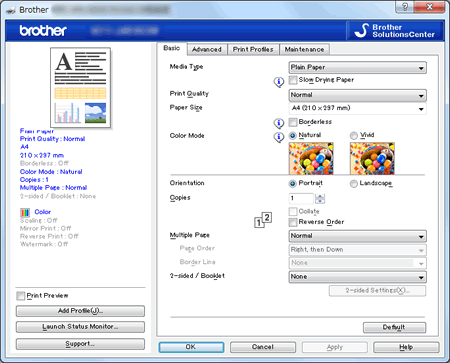
(Macintosh)
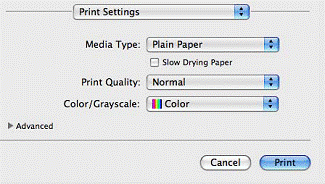
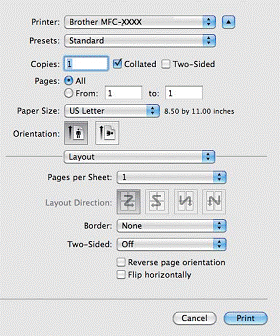
-
Usted debe ajustar la especificación del Tamaño del Papel de la máquina.
Por favor siga los pasos a continuación para ajustar la especificación del Tamaño del Papel de la máquina Brother:
Verifique que el tamaño del papel seleccionado coincida con el tamaño del papel en la bandeja.- Presione Menú.
- Presione la tecla con flecha hacia arriba o hacia abajo para seleccionar Copiar. Presione OK.
- Presione la tecla con flecha hacia arriba o hacia abajo para seleccionar Tamaño del Papel. Presione OK.
- Presione la tecla con flecha hacia arriba o hacia abajo para seleccionar Carta, Legal (para algunos países), A4, A5, Ejecutivo (para algunos países) o 4"x6" (10 x 15 cm). Presione OK.
-
Presione Stop/Exit.
DCP-T300, DCP-T500W, DCP-T700W
Si necesita asistencia, contáctese con el servicio al cliente de Brother:
Comentarios sobre el contenido
Observe que este formulario solo se utiliza para comentarios.